So synchronisieren Sie CalDAV und CardDAV mit Android

Erfahren Sie in diesem Leitfaden, wie Sie CalDAV und CardDAV mit Android synchronisieren können, um Ihre Kalender- und Kontaktdaten effizient zu verwalten.

WiFi-Calling ist eine völlig kostenlose Anruf- und SMS-Funktion über das WiFi-Netzwerk auf Android-Telefonen. Diese Funktion wird von Mobilfunkanbietern zu den SIM-Karten von Android- und iPhone-Benutzern hinzugefügt. Wenn Sie sich jedoch zum Telefonieren mit dem öffentlichen WLAN verbinden, bestehen auch Gefahren, die die Privatsphäre und Sicherheit Ihres Telefons beeinträchtigen. Im folgenden Artikel erfahren Sie, wie Sie die WLAN-Anruffunktion auf Android deaktivieren.
Anleitung zum Deaktivieren von WLAN-Anrufen auf Pixel- und Motorola-Telefonen
Schritt 1:
Rufen Sie zunächst die Einstellungen Ihres Telefons auf und klicken Sie dann auf Netzwerk und Internet . Klicken Sie anschließend auf SIMs und wählen Sie die SIM-Karte aus, für die Sie WLAN-Anrufe deaktivieren möchten .

Schritt 2:
Wechseln Sie zur neuen Benutzeroberfläche, klicken Sie auf Wi-Fi-Anrufe und deaktivieren Sie dann „Wi-Fi-Anrufmodus verwenden“ .

So deaktivieren Sie WLAN-Anrufe auf Samsung-Telefonen
Zuerst öffnen wir die Anrufoberfläche auf Samsung, klicken dann auf das 3-Punkte-Symbol und wählen Einstellungen. Als nächstes müssen Sie in der Anpassungsoberfläche nur noch den Wi-Fi-Anrufmodus deaktivieren.

So deaktivieren Sie WLAN-Anrufe auf Oppo-, Realme- und OnePlus-Telefonen
Schritt 1:
Klicken Sie auf der Benutzeroberfläche Ihres Telefons auf „Einstellungen“ und dann auf „ Mobilfunknetz“ . Anschließend klicken Sie auch auf die SIM-Karte, auf der Sie den WLAN-Anrufmodus deaktivieren möchten .
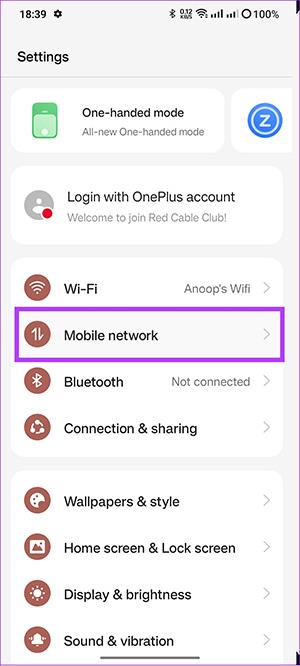
Schritt 2:
Klicken Sie anschließend auf Wi-Fi Calling und deaktivieren Sie dann den Wi-Fi Calling-Modus .

Anweisungen zum Deaktivieren von WLAN-Anrufen auf Xiaomi-Telefonen
Schritt 1:
Zunächst greift der Benutzer auch auf dem Telefon auf den Einstellungsbereich zu und klickt dann auf SIM-Karten & Mobilfunknetze . Wählen Sie dann die SIM-Karte aus, für die Sie den WLAN-Anrufmodus deaktivieren möchten .

Schritt 2:
Dann müssen Sie nur noch die WLAN-Anruffunktion unter „Anrufe über WLAN tätigen“ deaktivieren.

Erfahren Sie in diesem Leitfaden, wie Sie CalDAV und CardDAV mit Android synchronisieren können, um Ihre Kalender- und Kontaktdaten effizient zu verwalten.
Kurzanleitung zur Deinstallation des Magisk-Moduls ohne Verwendung von Magisk Manager, auch bekannt als Deinstallation des Magisk-Moduls mithilfe von TWRP Recovery oder offline.
Erfahren Sie, wie Sie Kali Linux NetHunter auf Ihrem Android-Telefon installieren, mit detaillierten Schritten und nützlichen Tipps für Penetrationstests.
So deaktivieren Sie die Anzeige des eingegebenen Passworts auf Android und schützen Sie Ihre Daten effektiv.
Entdecken Sie, wie Sie die Tastenbelegung verwenden, um jedes Android-Spiel mit einem Gamepad zu spielen. Diese Anleitung bietet viele Tipps und Tricks für ein besseres Gaming-Erlebnis.
Entdecken Sie, wie Sie mit der Gboard-Tastatur auf Android einfach und schnell Sprache in Text umwandeln können. Nutzen Sie die Spracheingabe für mehr Produktivität.
Erfahren Sie, wie Sie den Vibrationseffekt beim Drücken von Tasten auf Android deaktivieren können, um eine leisere und angenehmere Eingabeerfahrung zu genießen.
Entdecken Sie die besten Panorama-Fotoanwendungen für Android. Diese Apps erleichtern die Panoramafotografie und bieten zahlreiche Funktionen, um beeindruckende Fotos aufzunehmen.
Aktivieren Sie die Leseliste in Google Chrome auf Ihrem Android-Gerät mit einfachen Schritten für einen besseren Überblick über Ihre Leseinhalte.
Entdecken Sie die besten Android-Notiz-Apps mit Startbildschirm-Widgets, um schnell und effektiv Notizen zu machen.








